Les documents
Open-Prod intègre une gestion documentaire (GED) complète avec des fonctions avancées :
-
Agencement des fichiers par dossiers via glisser-déposer ;
-
Outil de versioning ;
-
Niveaux de confidentialité.
Chaque document est répertorié et peut être rattaché à un enregistrement du système (une vente, un OF, ...).
Créer un document
Le formulaire de création s'ouvre depuis le menu Bureau / Editions / Mes documents ou Tous les documents avec le bouton Créer.
Le document est identifié par un objet (son nom) qui se remplit automatiquement si une pièce jointe est téléchargée, et appartient à un répertoire (voir plus bas). De nombreux champs optionnels permettent d'ajouter des détails complémentaires :
-
Responsable : par défaut, utilisateur qui crée le document ;
-
Pièce jointe : permet de télécharger un document externe pour le lier à cet enregistrement sur Open-Prod ;
Il n'est pas possible d'ajouter un document Open-Prod en pièce jointe (d'un mail par exemple) si la pièce jointe du document est vide.
-
Type : les documents peuvent être catégorisés par types (voir plus bas) ;
-
Date : date de création du document, complétée automatiquement ;
-
Version : champ utilisé pour conserver l'historique des modifications apportées au document (voir plus bas) ;
-
Tags : les tags permettent de filtrer les listes de documents ensuite ;
-
Confidentialité : niveau de confidentialité du document (voir plus bas).
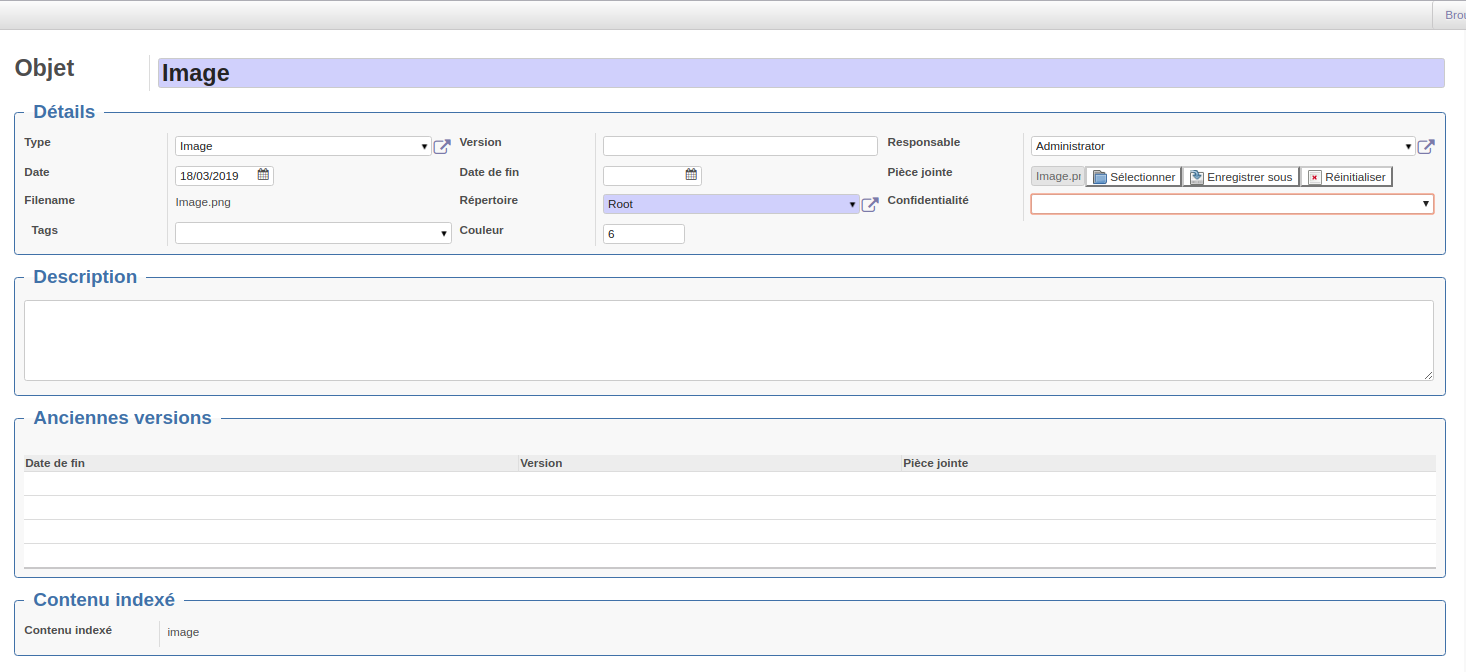
Consultation de documents
-
Mes Documents liste tous les documents dont le champ responsable contient l'identité de l'utilisateur ;
-
Tous les documents liste tous les documents de la GED pour lesquels l'utilisateur dispose des droits suffisants.
Types de documents
Une GED efficace doit être organisée et offrir plusieurs axes de recherche : mots-clés, responsable, date, type de document, ... Le champ type sert donc à catégoriser les documents pour simplifier les recherches.
Confidentialité
Il existe trois niveaux de confidentialité attribuables à un document :
-
Utilisateur : permet de définir la liste des utilisateurs ou groupes autorisés à consulter le document ;
-
Tous : accès non restreint ;
-
Responsable : seul l'utilisateur renseigné dans le champ responsable aura accès au document.

 Répertoires
Répertoires
L'arborescence des répertoires (dossiers) dans lesquels sont stockés les documents est personnalisable.
Le répertoire de stockage est défini par l'utilisateur à la création/modification d'un document. Les nouveaux répertoires peuvent être créés à la volée : on définira son répertoire parent, son nom et le cas échéant, son propriétaire (cf image ci-dessus).
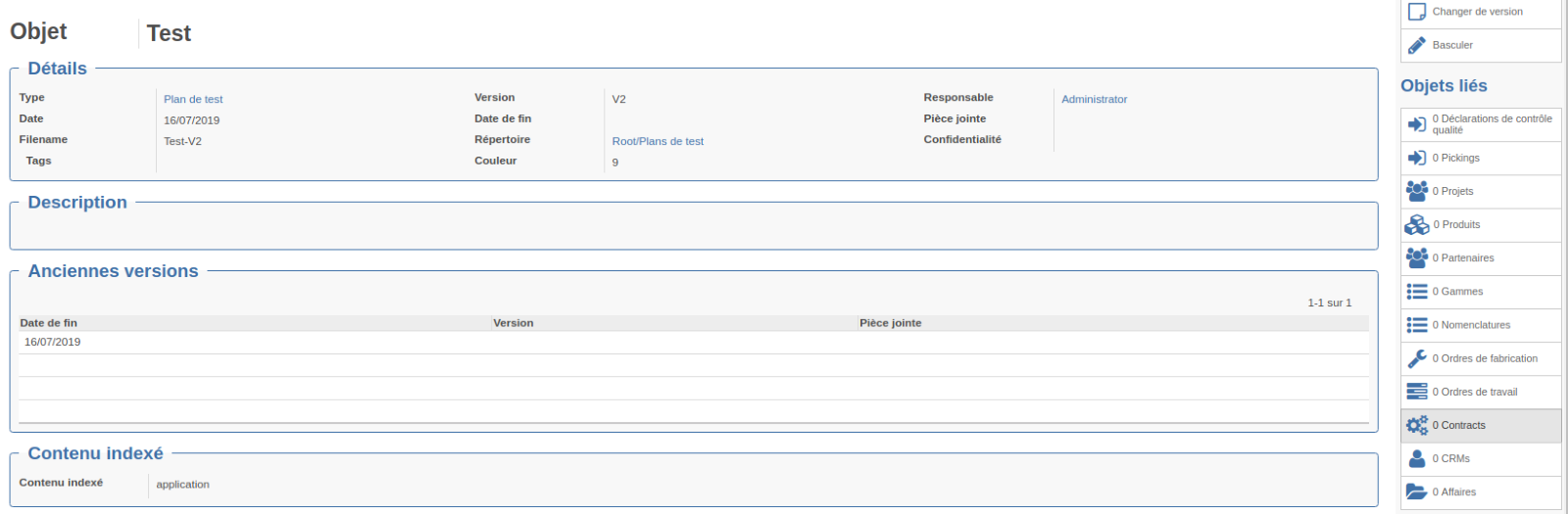
Gestion du versionning
Un document peut avoir plusieurs versions. Ce système permet non seulement de conserver l'historique des mises à jour apportées aux documents, mais aussi de réutiliser des versions précédentes au besoin.
Le champ version indique la version active, tandis que le cadre anciennes versions liste toutes les versions.
Une fois qu'un document est versionné, il n'est plus possible de supprimer ni le document initial ni le nouveau.
Pour créer une nouvelle version :
-
Cliquer sur changer de version ;
-
Ajouter les nouvelles informations/nouvelle pièce jointe ;
-
Sauvegarder : l'ancienne pièce jointe est désormais consultable dans le cadre anciennes versions, le document est passé en version 2, et la nouvelle pièce jointe apparaît dans le champ pièce jointe.

D'autres façons de créer/lier un document...
Les documents peuvent être liés à des objets directement depuis le formulaire de l'objet correspondant : les blocs « Documents » / « Documents internes » sont prévus à cet effet notamment pour les produits, les partenaires, les OF, les projets, les factures, etc.
Pour lier un nouveau document à l'objet, l'utilisateur peut glisser / déposer celui-ci dans ces blocs :
-
Le document restera accessible dans l'objet où il a été déposé (suppression possible)
-
Le document sera également accessible dans le menu Bureau, sous-menus Documents, Tous les documents, et Mes documents pour l'utilisateur l'ayant ajouté.
-
Le document sera systématiquement lié à l'enregistrement à partir duquel on l'a ajouté.

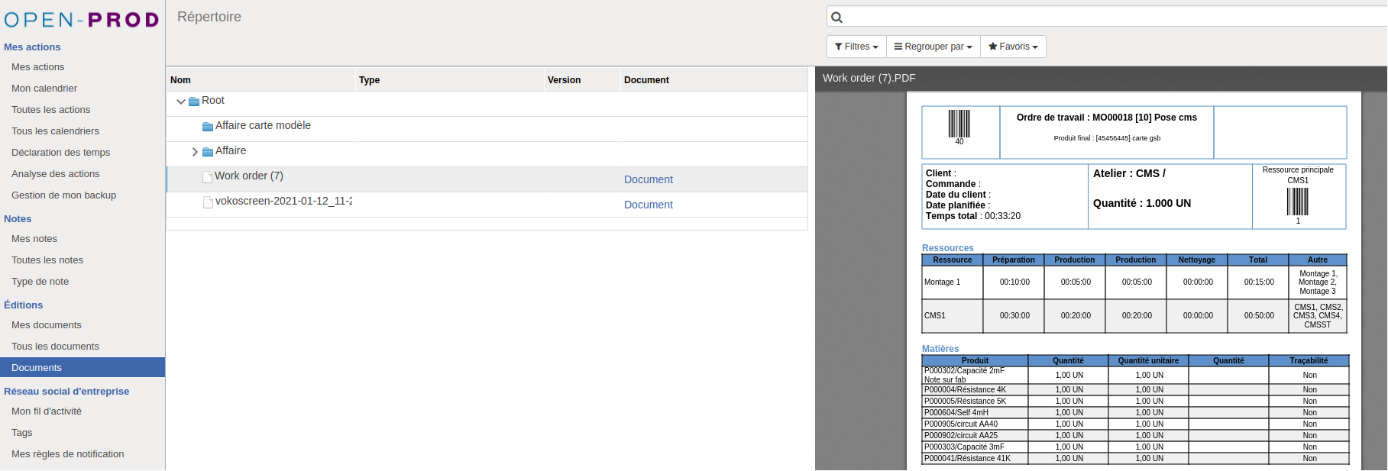
Répertoire
Il est possible de voir l’arborescence des fichiers dans le menu Bureau > Éditions > Documents. Dans cette vue les différents dossiers sont accessibles depuis l'interface et les documents sont alors tous visibles depuis ce menu.
Cliquer une seule fois sur un document va séparer l'écran en deux, la partie de gauche va correspondre à l’arborescence et la partie de droite va générer une prévisualisation du document. Les formats supportés par la prévisualisation sont les suivants : pdf, open document, documents Microsoft, tout type d'image, webm, mp4, vidéos commençant par og, xml, csv, js, json et tous les fichiers texte.
Cliquer sur le champ Document va permettre d'aller voir directement le document via les menus précédents.
Si le fichier est trop volumineux (supérieur à 50MB) la prévisualisation ne fonctionnera pas.
